Предпосылки
Прежде чем приступить к установке CMake в Debian 10, пользователям необходимо иметь:
Учетная запись пользователя без полномочий root в их компьютерных системах вместе с правами sudo.
Установка последней версии CMake
Чтобы установить последнюю версию CMake в вашу компьютерную систему, выполните следующие действия:
Шаг 1. Загрузите CMake
Поскольку глобальный репозиторий Debian не предоставляет ни одной из последних версий CMake, поэтому, чтобы продолжить установку, мы сначала загрузим его. Откройте окно терминала с помощью сочетания клавиш Ctrl + Alt + T в вашей системе Debian. Чтобы загрузить CMake в вашу систему, вам необходимо запустить следующее wget команду через командную строку:
$ wget https: // github.com / Kitware / CMake / Release / скачать / v3.15.2 / cmake-3.15.2.деготь.gz
Процесс загрузки CMake аналогичен изображенному на рисунке ниже:
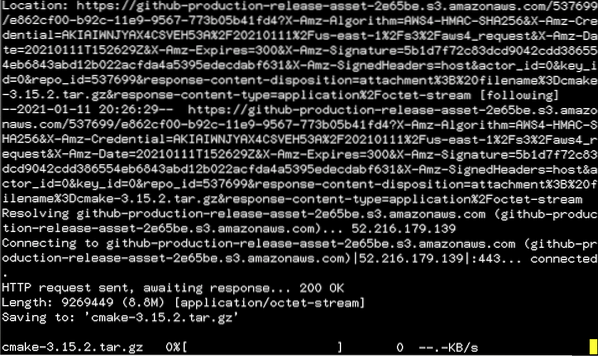
Процесс может занять некоторое время, поэтому не закрывайте окно терминала в ближайшее время.
Шаг 2. Извлеките CMake и запустите bootstrap
Следующим шагом является извлечение загруженного cmake-3.15.2.деготь.gz с помощью команды tar. Для этого добавьте в окно терминала следующую команду:
$ tar -zxvf cmake-3.15.2.деготь.gz
Далее следует извлечение каталога с помощью команды cd, аналогичной показанной ниже:
$ cd cmake-3.15.2
Как только вы дойдете до каталога CMake, вам нужно запустить файл начальной загрузки для начальной загрузки CMake. Добавьте следующую команду в окно терминала:
$ ./ bootstrap
Результат, аналогичный отображаемому, появится на экране вашего компьютера.
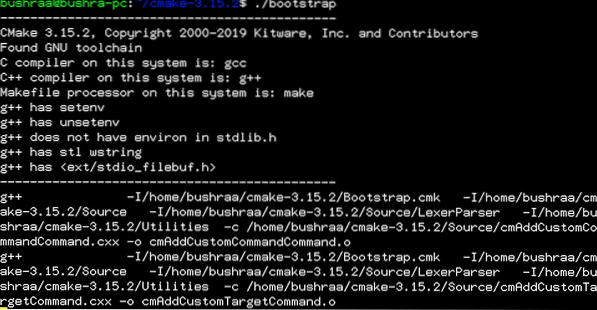
Через некоторое время CMake загрузится. Вывод, подобный этому, подтвердит завершение.
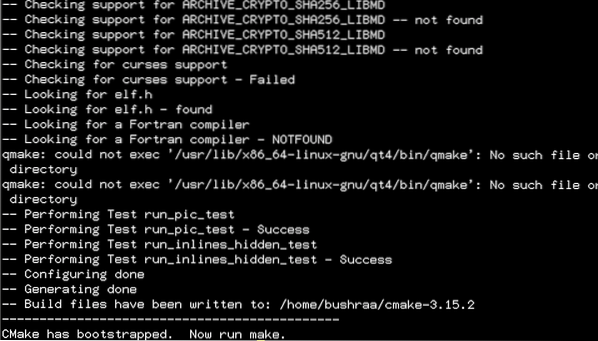
Шаг 3: установка CMake
Следующим шагом будет запуск команды make. Этот шаг выполняется после загрузки CMake. Введите следующее в окне терминала и нажмите клавишу ввода:
$ make
Когда вы нажмете клавишу ввода, команда make начнет выполняться.
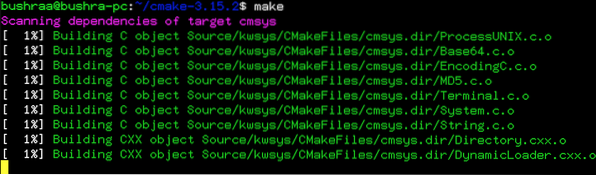
Процесс make займет время, поэтому убедитесь, что вы не выходите из окна терминала, пока он не завершится на 100%.
После этого последний шаг - установка CMake с помощью следующей команды make:
$ sudo make install
Через некоторое время процесс установки будет завершен.
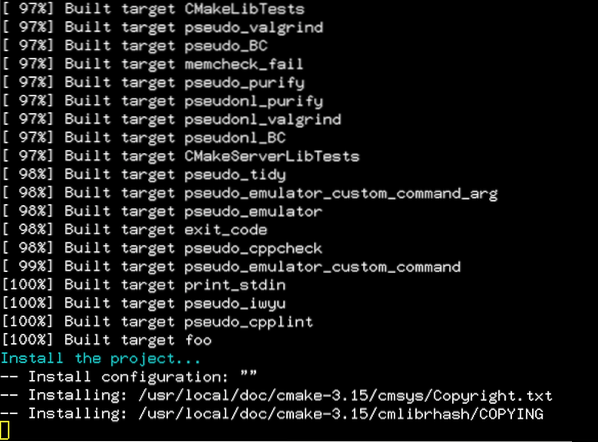
Таким образом, пользователи могут выполнить указанные шаги, чтобы легко установить последнюю версию CMake в свою систему Debian 10.
Проверка установки
Чтобы проверить процесс установки CMake, введите следующую команду в окне терминала:
$ cmake --version
Как только вы нажмете клавишу ввода, отобразится установленная версия CMake.

Вывод, аналогичный показанному на изображении выше, подтвердит установку CMake. Если вы не получили такой вывод, вам нужно повторить шаги, упомянутые выше.
Заключение
В этом руководстве мы рассмотрели метод установки CMake на Debian 10. Это последняя версия CMake, и шаги, упомянутые выше, можно легко использовать для ее установки в системе Debian 10. Мы загрузили последнюю версию CMake, используя репозиторий wget, а затем извлекли файлы. Затем мы создали файл make, чтобы продолжить установку CMake. Пользователи могут выполнить все эти шаги, а затем легко проверить процесс его установки.
 Phenquestions
Phenquestions


